미리 보기 기능 관리
Azure DevOps Services | Azure DevOps Server 2022 | Azure DevOps Server 2020
몇 가지 새로운 기능이 도입되면 기능을 켜거나 끌 수 있습니다. 이를 사용해 보고, 피드백을 제공하고, 요구 사항을 충족하는 사용자와 함께 작업할 수 있습니다. 일부 미리 보기 기능은 새 기능에 대한 액세스를 제공하는 반면, 다른 기능은 사용자 인터페이스의 변경 내용을 반영하지만 기능은 거의 또는 전혀 변경되지 않습니다.
참고 항목
미리 보기 기능이 조직에 표시되려면 Azure DevOps에 릴리스된 후 최대 3주가 걸릴 수 있습니다. 최신 릴리스 정보는 일반적으로 새로운 미리 보기 기능에 대한 정보를 제공합니다. Azure DevOps에 대한 선택 기능을 켜거나 끌 수 있습니다. 미리 보기 기능은 먼저 Azure DevOps Services에서 사용할 수 있게 된 다음, Azure DevOps Server 업데이트로 표준 기능이 됩니다. 어느 시점에서 미리 보기 기능은 미리 보기 상태 벗어나 웹 포털의 일반 기능이 됩니다.
몇 가지 새로운 기능이 도입되면 기능을 켜거나 끌 수 있습니다. 이를 사용해 보고, 피드백을 제공하고, 요구 사항을 충족하는 사용자와 함께 작업할 수 있습니다. 일부 미리 보기 기능은 새 기능에 대한 액세스를 제공하는 반면, 다른 기능은 사용자 인터페이스의 변경 내용을 반영하지만 기능은 거의 또는 전혀 변경되지 않습니다.
미리 보기 기능 설정 또는 해제
드롭다운 메뉴에서 조직 또는 개인 설정을 선택하고 토글을 켜거나 끄면 기능 상태 변경합니다.
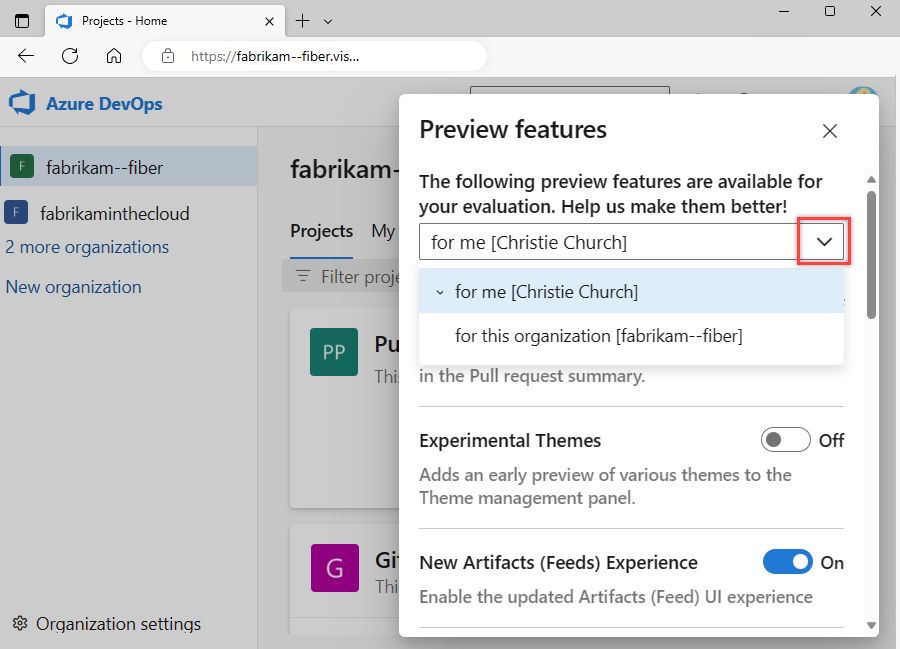
조직 수준에서 기능을 사용하도록 설정하면 모든 사용자가 기능을 활성화할 수 있습니다. 그들은 여전히 개별적으로 해제 할 수 있습니다. 조직 수준에서 기능을 사용하지 않도록 설정해도 사용자 설정에는 영향을 주지 않습니다. 사용자는 기능 상태 직접 변경할 수 있습니다. 자세한 내용은 사용자 기본 설정 설정을 참조 하세요.
팁
이 계정 메뉴 옵션이 표시되지 않으면 Project Collection 관리istrators 그룹의 구성원이 아닙니다. 하나로 추가하려면 프로젝트 컬렉션 수준 권한 변경을 참조 하세요.
이미지 아이콘을 선택하여 프로필 메뉴를 열고 기능 관리를 선택합니다.
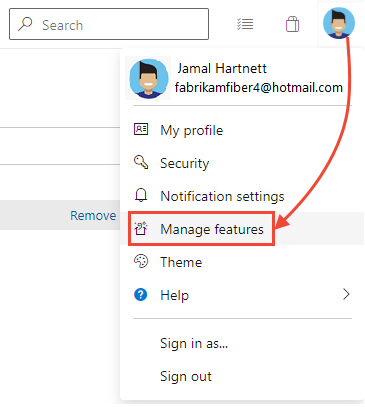
제공된 메뉴에서 수준을 선택합니다.
팁
이 프로젝트 또는 이 컬렉션 메뉴 옵션이 표시되지 않으면 관리자가 아닙니다. 하나로 추가하려면 프로젝트 컬렉션 수준 권한 변경을 참조 하세요.
기능을 켜거나 끄려면 슬라이더를 선택합니다.
사용자 수준
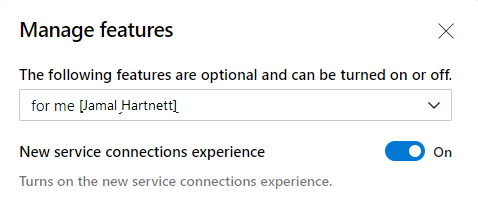
프로젝트 수준
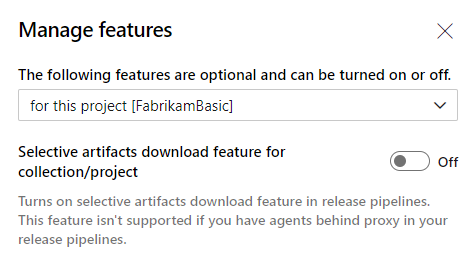
컬렉션 수준
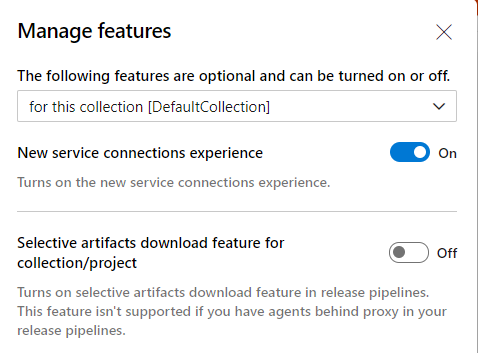
프로젝트 또는 컬렉션 수준에서 기능을 켜면 모든 사용자에 대해 기능을 켭니다. 프로젝트 또는 컬렉션 수준에서 기능을 해제하면 사용자 설정이 변경되지 않습니다. 사용자는 기능 상태 직접 변경할 수 있습니다.
프리뷰 기능
다음 표에서는 사용자 또는 팀 구성원 또는 조직에 대한 역할에 따라 켜거나 끌 수 있는 미리 보기 기능을 보여 줍니다. Project Collection 관리istrator만 조직 수준 기능을 관리할 수 있습니다.
| 미리 보기 기능 | 사용자당 | 조직당 |
|---|---|---|
| 끌어오기 요청 요약 - 대용량 파일 로드 | ✔️ | |
| 실험적 테마 | ✔️ | ✔️ |
| 사용자 가시성 및 협업을 특정 프로젝트로 제한 | ✔️ | |
| 새 아티팩트(피드) 환경(접근성 업데이트) | ✔️ | ✔️ |
| 새 릴리스 진행률 보기 | ✔️ | ✔️ |
| 새 서비스 연결 환경 | ✔️ | ✔️ |
| 조직 설정 패널의 새 설정 검색 | ✔️ | ✔️ |
| 새 워크플로 ID 인증 옵션 | ✔️ | ✔️ |
| 새 Teams 페이지 | ✔️ | ✔️ |
| 새 Wiki 환경 | ✔️ | ✔️ |
| 조직 권한 설정 페이지 v2 | ✔️ | ✔️ |
| 프로젝트 사용 권한 설정 페이지 | ✔️ | ✔️ |
| 실패한 파이프라인 실행에 대한 Task Insights | ✔️ | ✔️ |
| Azure Resource Manager 서비스 연결에 대한 워크로드 ID 페더레이션 | ✔️ | |
| YAML 템플릿 편집기 | ✔️ | ✔️ |
다음 표에서는 사용자, 프로젝트 관리자 또는 프로젝트 컬렉션 관리자의 역할에 따라 켜거나 끌 수 있는 기능을 보여 줍니다. 이러한 미리 보기 기능은 Azure DevOps Server 2020 RTW에 대해서만 관리할 수 있습니다.
| 기능 | 사용자 | 프로젝트 | 컬렉션 |
|---|---|---|---|
| 새 서비스 연결 환경 | ✔️ | ✔️ | |
| 컬렉션/프로젝트에 대한 선택적 아티팩트 다운로드 기능 | ✔️ | ✔️ |
끌어오기 요청 요약 - 대용량 파일 로드
끌어오기 요청 요약에서 대용량 파일에 대한 파일 콘텐츠 로드 환경을 켭니다.
실험적 테마
프로필 메뉴에서 테마를 선택하면 Azure DevOps 웹 포털 표시를 위해 어두운 테마와 밝은 테마 중에서 선택할 수 있습니다.
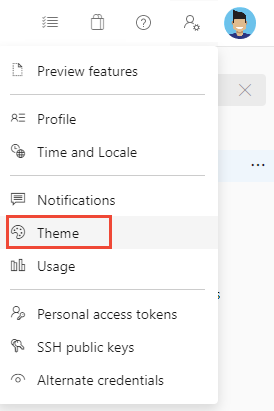
실험적 테마를 사용하면 다른 많은 테마 중에서 선택할 수 있습니다.
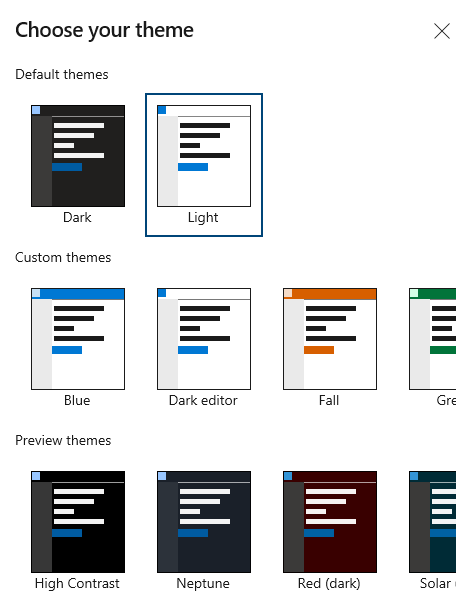
Azure DevOps용 GA 기능
다음 기능은 일반적으로 Azure DevOps에서 사용할 수 있습니다.
일반
- 새 사용자 허브
- 새 PAT 환경
- 새 탐색
- Wiki
- 전자 메일 받는 사람 결합
- 코드, 작업 항목 및 Wiki 검색의 새로운 환경
- 기본 알림
- 알림을 위한 팀 확장
- 간소화된 사용자 관리
Azure Artifacts
Azure Boards, 대시보드 및 분석
Azure Repos
Azure Pipelines
- 에이전트 풀의 기록 그래프
- 파이프라인 데코레이터
- 다단계 파이프라인
- 새 웹 플랫폼의 테스트 탭
- 새 웹 플랫폼에서 분석 테스트
- 새 빌드 허브
- 여러 큐를 사용하여 빌드
- 새 릴리스 허브
- 릴리스의 승인 게이트 새 - 릴리스 정의 편집기
- 기호 서버
- 작업 도구 설치 관리자
Azure Test Plans
관련된 문서
피드백
출시 예정: 2024년 내내 콘텐츠에 대한 피드백 메커니즘으로 GitHub 문제를 단계적으로 폐지하고 이를 새로운 피드백 시스템으로 바꿀 예정입니다. 자세한 내용은 다음을 참조하세요. https://aka.ms/ContentUserFeedback
다음에 대한 사용자 의견 제출 및 보기